Управлението на цветове в Adobe Premiere Pro CC 2020 е решаващо за постигане на пълно качество и желаните визуални ефекти на твоите проекти. Особено благодарение на новите функции като цветово пространство REC 2100 PQ, можеш да получиш по-прецизен контрол над цветовата си палитра. В следващия текст ще научиш как да използваш тези функции ефективно и как да настроиш правилно Settings в Premiere Pro.
Най-важни заключения
- С цветовото пространство REC 2100 PQ можеш да постигнеш по-широка цветова палитра.
- Правилните хардуерни изисквания, като специални графични карти и монитори, са от съществено значение.
- Автоматичните настройки на цветови пространства улесняват работния процес.
- Опции за експортиране в различни кодеци и цветови пространства позволяват целенасочена адаптация към твоите нужди.
Стъпка по стъпка ръководство
Стъпка 1: Избери цветово пространство
За да работиш с цветово пространство REC 2100 PQ, първо трябва да направиш настройки на цветово пространство. Отиди на графиките и избери желаното цветово пространство с помощта на Lumetri Scopes. Тук можеш да избереш цветово пространство 2100 PQ, за да получиш достъп до разширените функции за управление на цвета.

Стъпка 2: Импортирай материалите си
След като коректно си настроил цветово пространство, следващата стъпка е да импортираш материалите си. За това отиди на „Файл“ и избери „Импортиране“. Намери файловете и се увери, че те се обработват в правилното цветово пространство. Така ще осигуриш, че всичко работи безпроблемно.
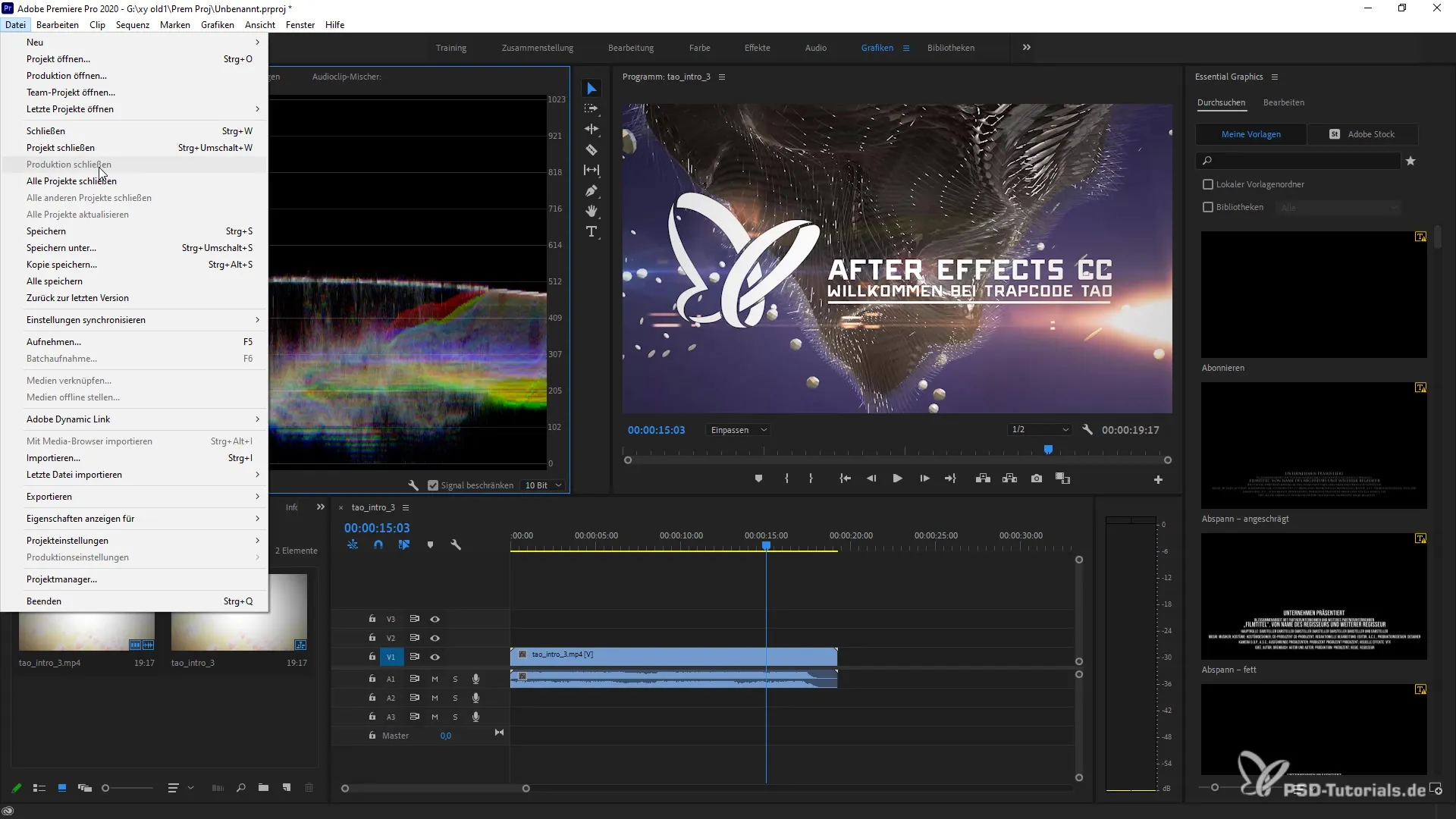
Стъпка 3: Настройки на секвенцията
Под менюто Секвенция можеш да избереш настройките на секвенцията, които директно влияят на материала ти. Увери се, че настройваш правилното работно цветово пространство. Това е важно, за да се увериш, че всичко се показва според твоите изисквания.
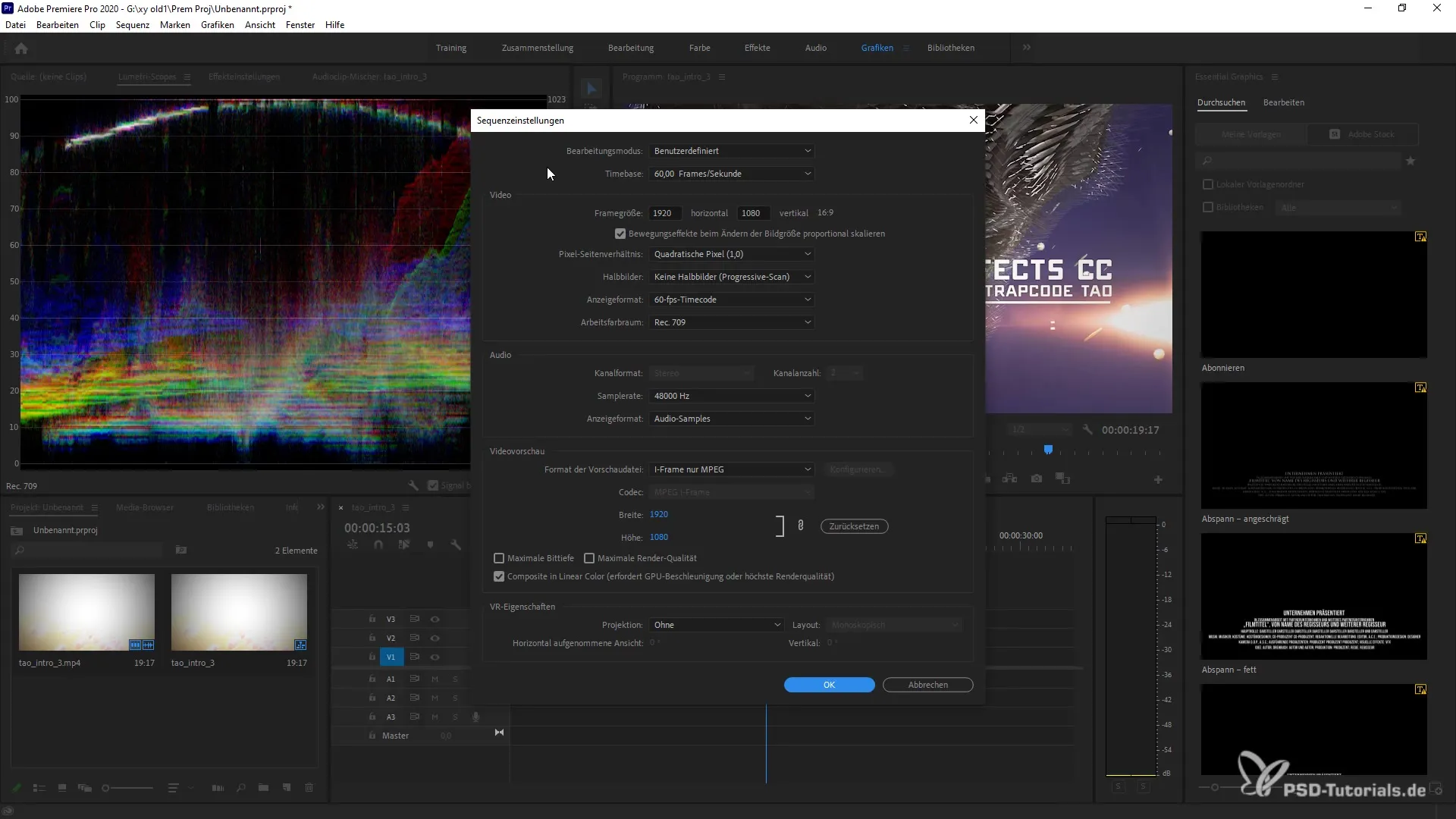
Стъпка 4: Активирай автоматично разпознаване на цветово пространство
Ако искаш да активираш автоматичното разпознаване на цветово пространство, отиди в настройките за импортиране и активирай съответната опция. Така цветово пространство не е нужно да се избира ръчно при всеки импорт, което значително опростява работния процес.
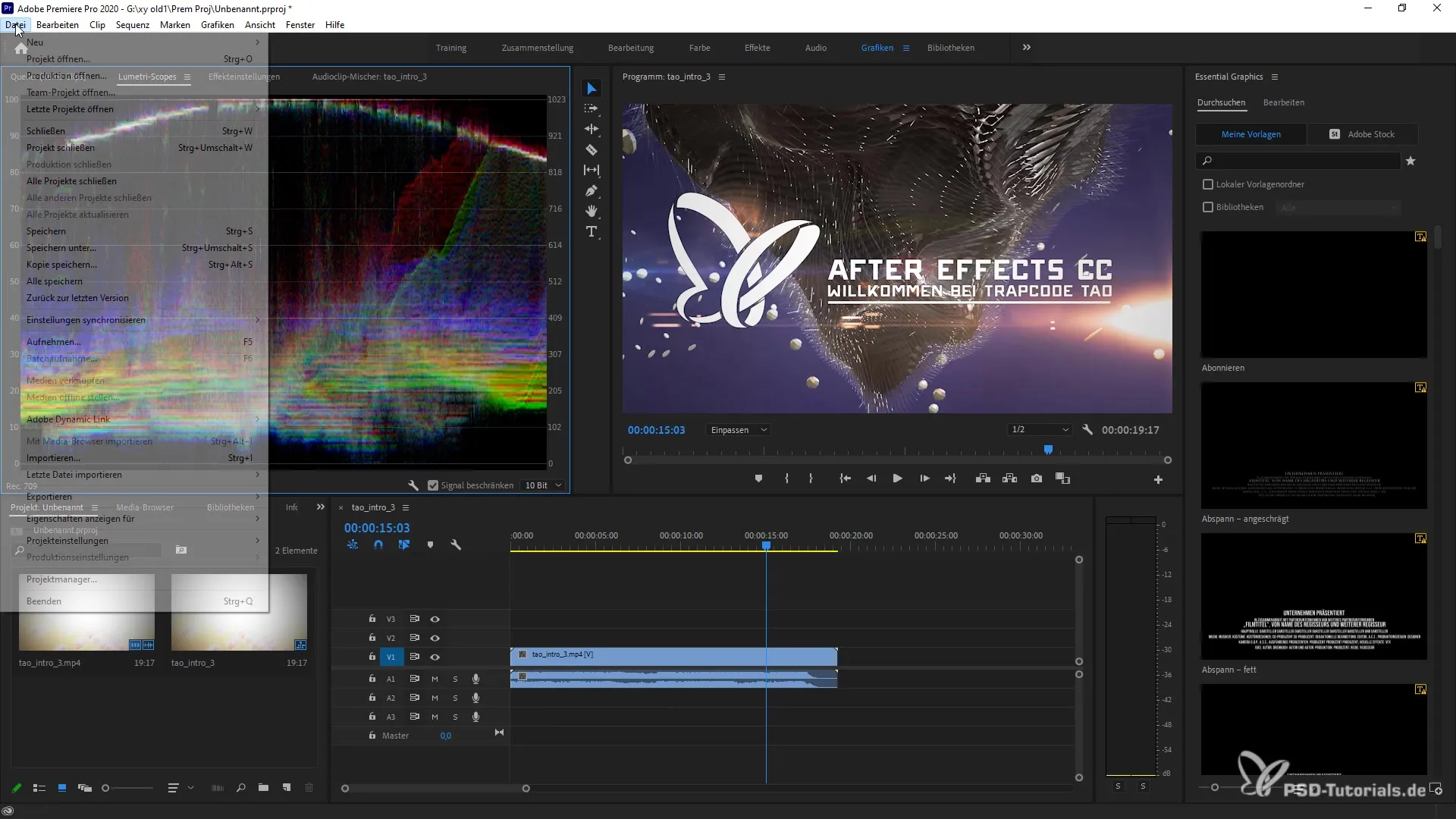
Стъпка 5: Експортиране на клип
За да провериш, дали настройките ти са коректни, трябва да експортираш клипа. Можеш да използваш клавишната комбинация (Command при Apple или Ctrl при Windows). Отиди на „Експортиране“ и избери „Медия“. Тук можеш да зададеш формата и цветово пространство за експортиране.
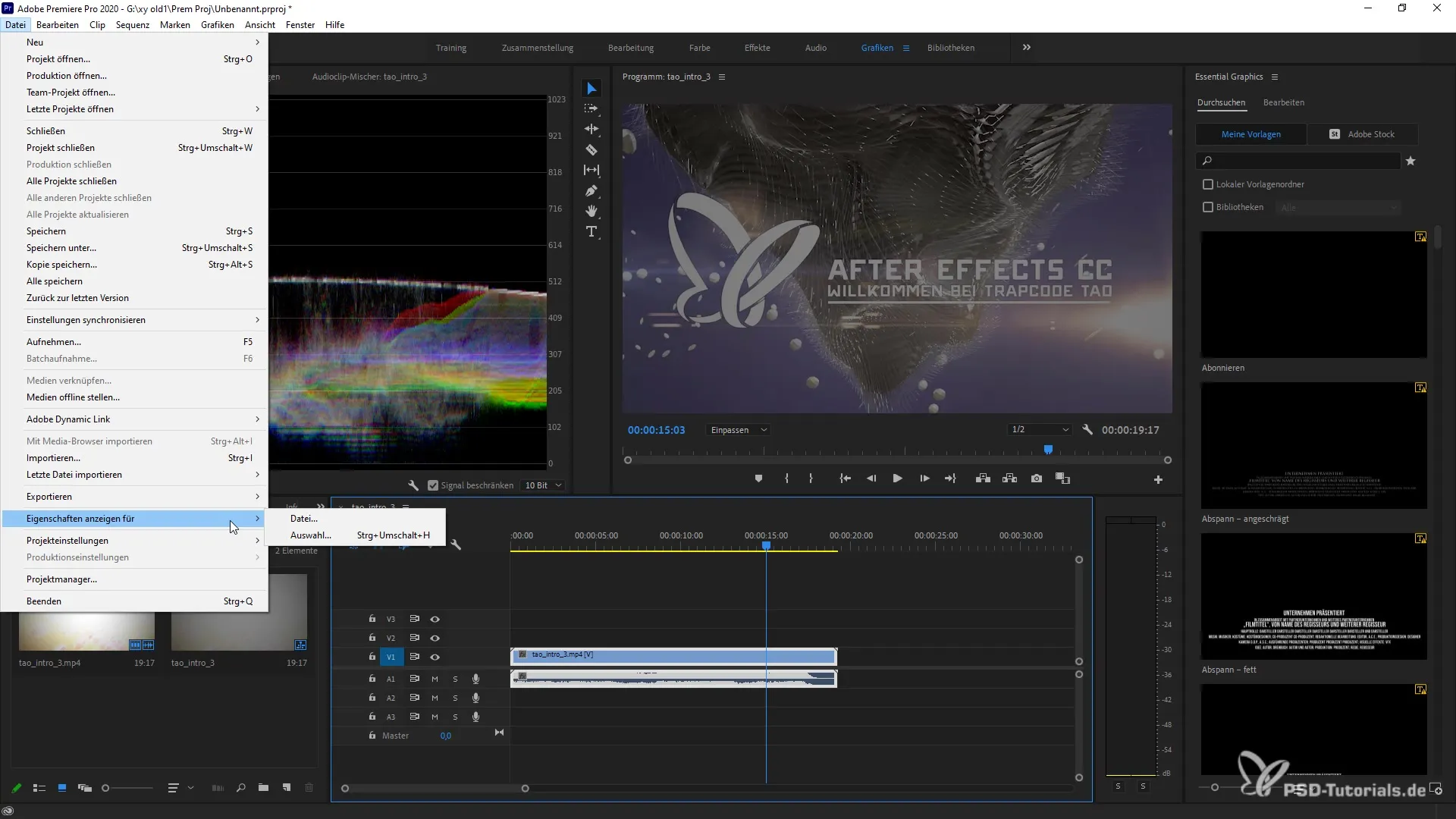
Стъпка 6: Настройки за експортиране
Избери QuickTime или Apple ProRes като формат за експортиране. Увери се, че настройваш правилните кодиращи и качествени нива, за да осигуриш, че материалът ти е изнесен в желаното качество. Тук можеш да избираш и 10 бита или 16 бита на канал, каквото е най-подходящо за твоите проекти.
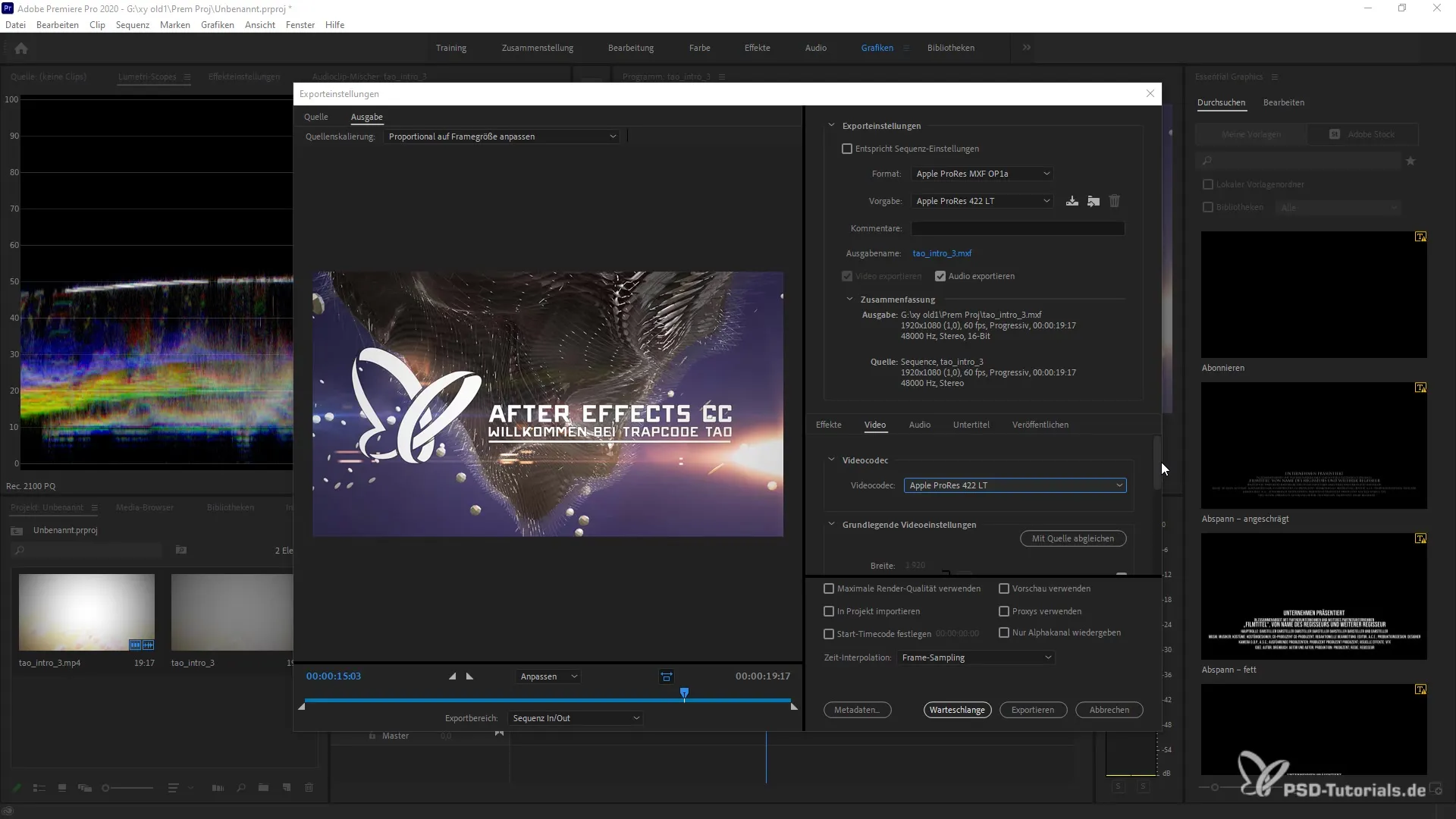
Стъпка 7: Получаване на обратна връзка
След изпълнението на експорта получаваш директна обратна връзка, която ти помага да направиш необходимите корекции. Провери материала, за да се увериш, че всичко се показва, както си го планирал.
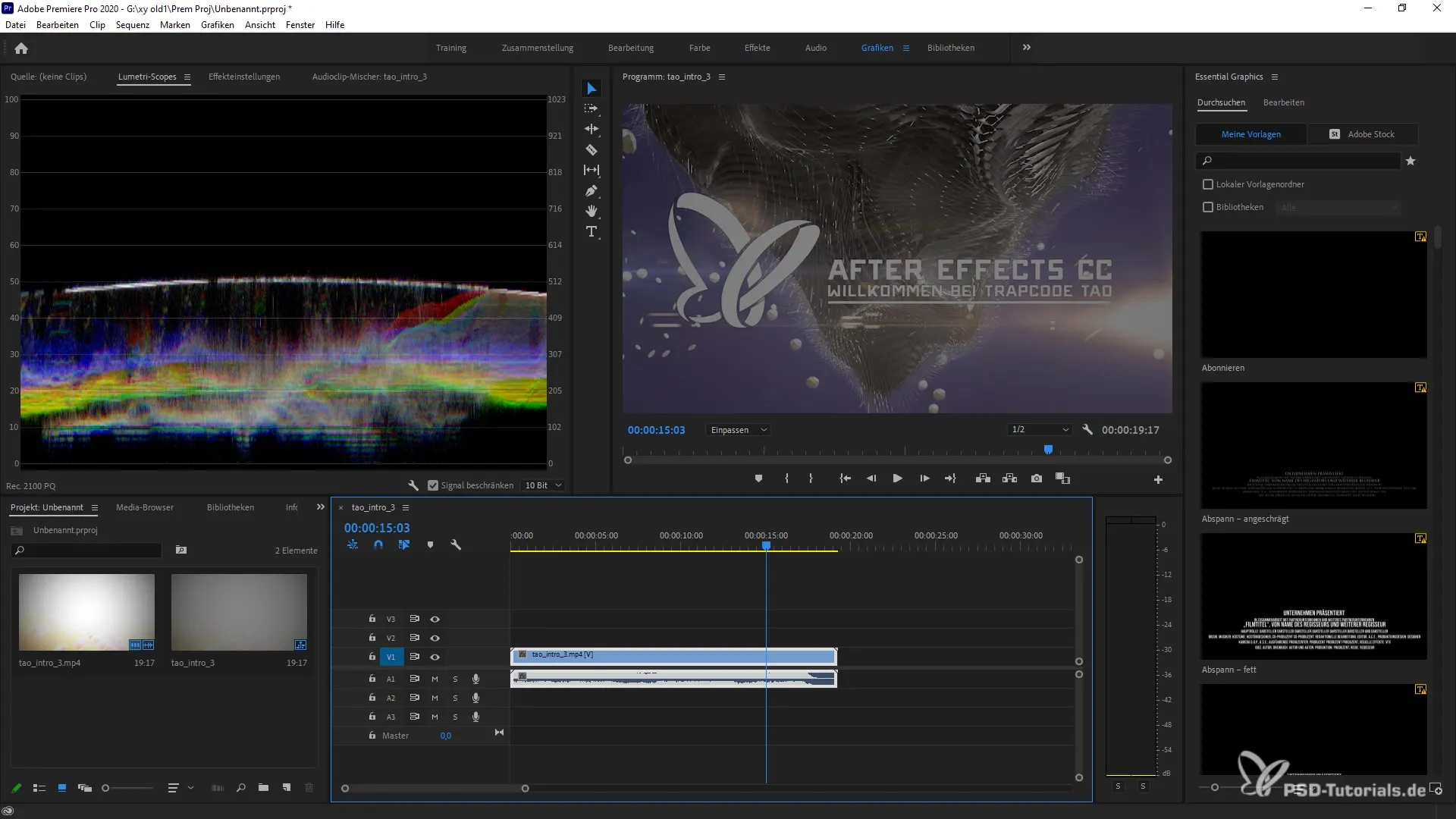
Резюме – Управление на цветовете в Premiere Pro CC 2020
С правилните настройки в управлението на цветовете и новото цветово пространство REC 2100 PQ можеш значително да увеличиш качеството на проектите си. Следвай описаните стъпки, за да оптимизираш работните си процеси и да получиш пълен контрол над цветовото оформление на твоите съдържания.
Често задавани въпроси
Какъв хардуер е необходим за работа с REC 2100 PQ?Нуждаеш се от специални графични карти и монитори, които поддържат разширени цветови гами.
Как мога бързо да променя настройките?Отиди на настройките на секвенцията и настрой работното цветово пространство.
Мога ли автоматично да избирам цветови пространства?Да, в настройките за импортиране можеш да активираш автоматичното разпознаване на цветово пространство.
Как експортирам клиповете си с желаните настройки?Използвай менюто за експортиране и избери подходящия формат и желаните качествени нива.
Как мога да се уверя, че материалът ми е коректно показан?Чрез експортиране и визуална проверка можеш да провериш качеството и настройките.


